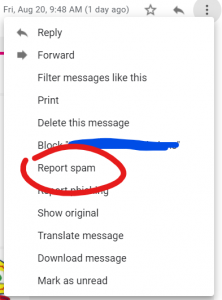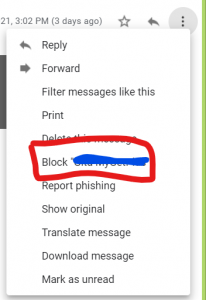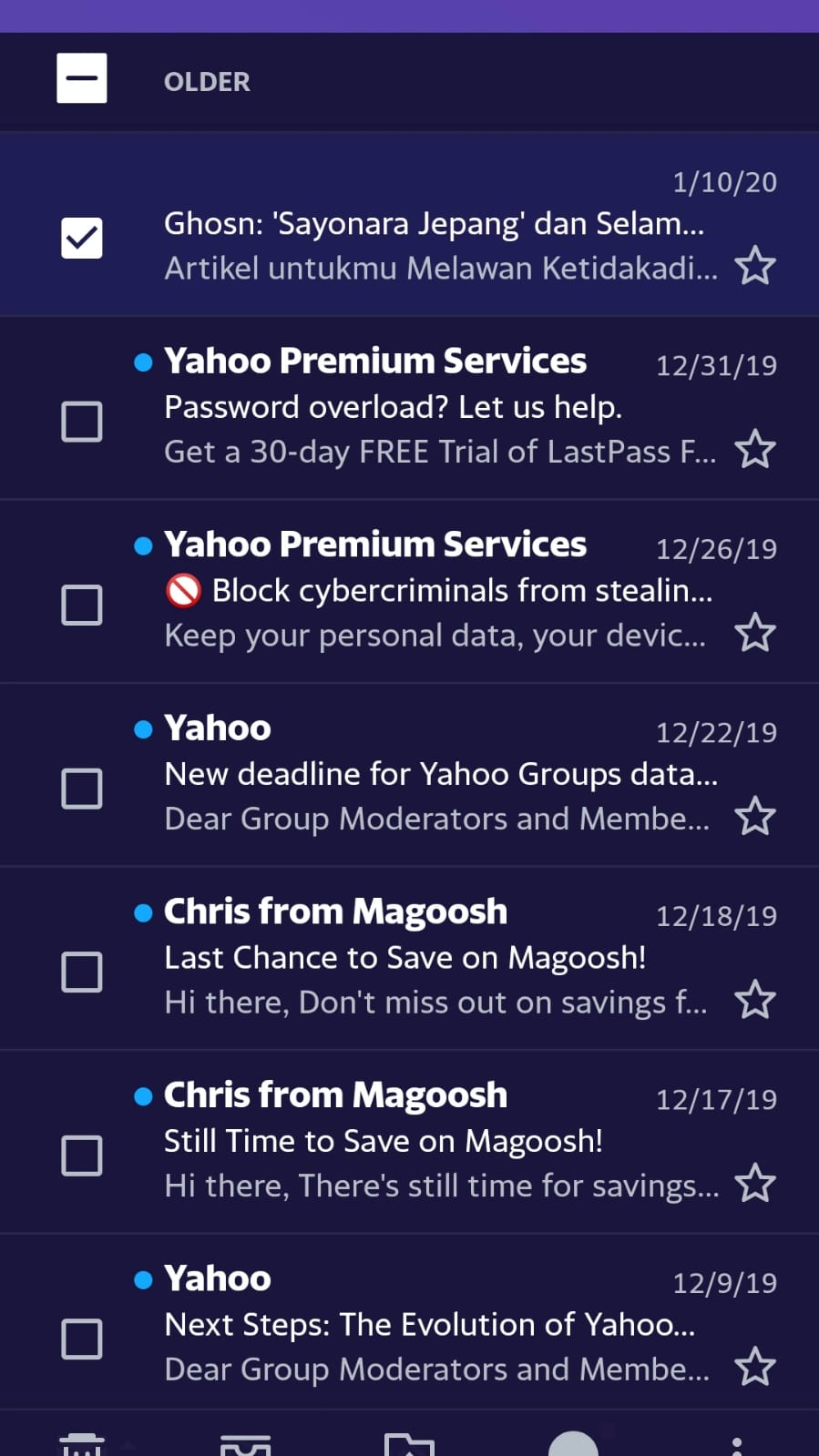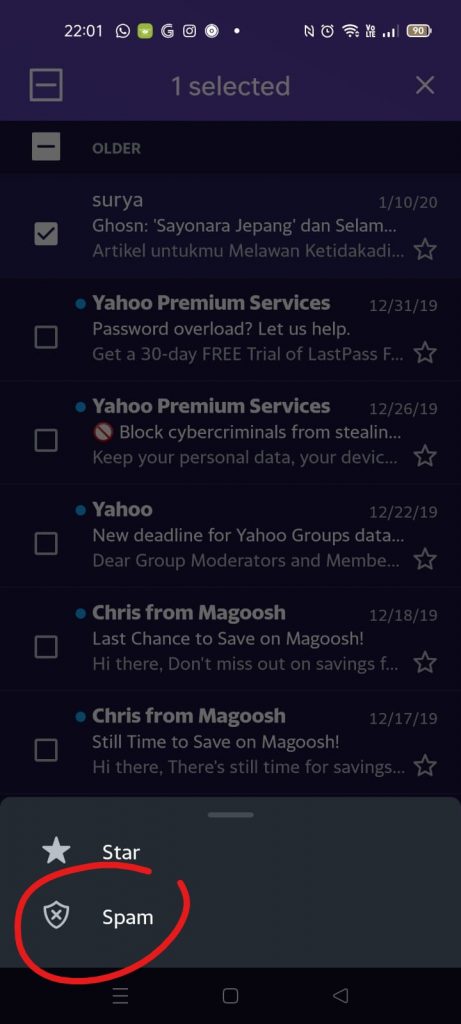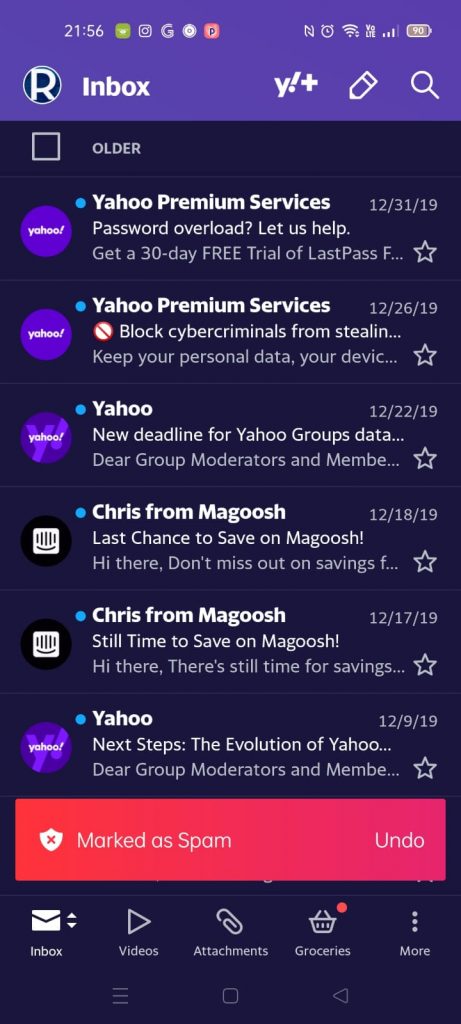8 Langkah Blokir Email Spam di Akun Gmail dan Yahoo-mu
Isi Artikel
Merasa terganggu dengan email yang tidak penting menumpuk di inbox-mu? Maka, kamu harus tahu cara blokir email spam.
Tak hanya membuat inbox penuh, email-email spam juga bisa berisi virus yang bisa mencuri data-data personal kamu, lho.
Tidak usah khawatir, di bawah ini Glints beri tahu bagaimana caranya memblokir spam email di Gmail dan Yahoo.
Cara Blokir Email Spam di Gmail
Setiap spam yang masuk ke Gmail memang biasanya akan langsung masuk ke folder Spam. Akan tetapi, kadang bisa saja ada yang lolos. hingga masuk ke inbox utama kamu.
Hal pertama yang mungkin kamu lakukan adalah menghapus email-email spam itu. Namun, menghapus saja tidak akan menghentikan spammer mengirim lebih banyak email.
Jika kamu ingin berhenti menerima email tersebut, kamu bisa melaporkannya sebagai spam dan kemudian blokir email pengirimnya.
Secara lengkap, berikut caranya, dirangkum dari Google Support:
1. Report as spam
Kamu bisa buka Gmail di tab baru jika sedang menggunakan laptop, atau buka aplikasi Gmail lewat aplikasi iOS dan Android.
Buka email spam tersebut. Di pojok kanan atas deretan nama email pengirim, klik ikon tiga titik vertikal.
Kemudian akan muncul menu dropdown. Pilih Report as Spam.
2. Blokir email spam
Setelah memindahkan email spam yang ada di inbox-mu ke folder trash, jika kamu ingin menyetopnya datang kembali, kamu bisa blokir email pengirim spam.
Caranya masih sama, yaitu buka email spam tersebut dan klik ikon titik tiga yang ada di deretan nama pengirim. Kemudian, pilih Block [Sender].
3. Unsubscribe email berlangganan
Nah, jika kamu pernah mendaftarkan email untuk dikirimkan promosi atau buletin, kamu bisa juga berhenti berlangganan supaya tidak memenuhi inbox.
Caranya, klik “unsubscribe” yang ada tepat di sebelah nama email pengirim seperti di bawah ini:
Nah jika kamu tidak melihat opsi “unsubscribe”, ikuti langkah-langkah di atas untuk memblokir pengirim atau melaporkan email sebagai spam.
4. Hapus email spam
Dilansir dari Hello Tech, setelah menandai dan memblokirnya kamu juga bisa menghapus seluruh email spam yang sudah telanjur masuk supaya inbox lebih berisi pesan bermanfaat.
Caranya, ketik “unsubscribe” di kolom search bar paling atas. Setelahnya akan muncul semua junk email dan email subscription yang mungkin tidak pernah kamu buka.
Pilih semua email dan pastikan untuk mengklik Select all conversations that match this search.
Terakhir, klik hapus atau pilih ikon tempat sampah.
Cara Blokir Email Spam di Yahoo Mail
Sama seperti Gmail, semua email spam yang masuk di inbox Yahoo Milikmu biasanya akan otomatis masuk ke folder Spam.
Namun ketika ada yang lolos ke folder inbox, lakukan cara ini untuk blokir email spam di Yahoo Mail:
1. Blokir email pengirim
Buka Yahoo Mail di tab baru jika kamu sedang menggunakan laptop. Setelah itu:
- Buka salah satu email spam yang ingin kamu blokir. Klik ikon “More” dan ketuk opsi “Block Senders”.
- Alternatifnya, kamu bisa langsung klik ikon roda gir di pojok kanan atas, pilih Settings dan klik Blocked Addresses.
- Di opsi “Add an Address”, masukkan alamat email yang ingin kamu blokir, kemudian klik “Block”.
- Jika kamu ingin menghapus semua email dari satu pengirim itu, jangan lupa pilih opsi “Delete email”.
Bagaimana kalau lewat HP? Cara blokir email spam di Yahoo Mail lewat HP adalah sebagai berikut:
- Buka aplikasi Yahoo Mail dan ketuk menu burger bar (ikon tiga garis horizontal) di pojok kiri atas.
- Ketuk “Tools” yang ada di menu dropdown tersebut, kemudian pilih “Filter”.
- Buat filter baru. Di dalam filter baru itu, masukkan alamat email yang kamu ingin blokir di kategori “Sender”.
- Ketuk “Done” setelah semuanya sudah dimasukkan.
2. Unsubscribe email berlangganan
Jika inbox Yahoo Mail-mu sudah terlalu penuh oleh email subscription, kamu bisa berhenti langganan dengan mengikuti langkah berikut ini:
Pilih email subscription yang ingin di-unsubscribe. Kamu bisa klik centang di kotak sebelah kiri nama pengirimnya.
Setelah itu, klik “Unsubscribe“.
Yahoo kemudian akan secara otomatis mengirimkan request untuk berhenti langganan.
Cara lainnya, kamu bisa geser kursor terus ke bawah di panel kiri mailbox sampai menemukan folder “Subscriptions”.
Jika kamu tidak menemukannya, cari tombol “hide and show” di bawah “Trash”, kemudian klik “Show” dan pilih “Subscriptions.”
- Setelah diklik akan muncul layar baru yang menampilkan dua opsi: “Active” dan “Unsubscribed”. Di opsi “Active”, kamu akan menemukan semua email langganan yang aktif, dan di dalam “Unsubscribed” kamu akan menemukan yang semua daftar email yang sudah tidak lagi berlangganan.
- Di bawah setiap email berlangganan, kamu akan menemukan tombol “Unsubscribe”. Dengan satu kali klik, kamu langsung bisa berhenti berlangganan dan email tersebut akan otomatis dipindahkan ke folder “Unsubscribed”.
Meski begitu, cara ini tidak meliputi berhenti langganan untuk email-email acara sosial dan promosi.
Untuk berhenti langganan email marketing, kamu harus memasukkan setiap alamat email secara manual dan mencari tombol “Unsubscribe”.
3. Report as spam lewat desktop
Kadang, kamu masih bisa menerima email spam meski alamat email pengirim itu sudah pernah kamu blokir sebelumnya.
Oleh karena itu, baiknya tandai email-email mengganggu ini sebagai spam.
Caranya, pilih email yang diinginkan, kemudian klik kotak centang di samping kiri nama email tersebut untuk ditandai sebagai spam.
Setelah itu, akan muncul pop-up notification seperti di bawah ini, dan klik Report as Spam.
Email yang kamu pilih akan langsung dipindahkan ke folder Spam. Hasilnya seperti ini:
Nah jika ingin menghapus semua isi folder Spam, geser kursor ke dropdown Spam di panel sebelah kiri. Nanti kamu akan melihat ikon tempat sampah di sampingnya.
Klik ikon tersebut untuk menghapus semua email spam yang masuk di folder Spam. Terakhir, klik “OK”.
4. Report as spam di HP
Untuk melaporkan email spam lewat smartphone, caranya sama. Kamu tinggal pilih email yang ingin di-report, kemudian tahan sebentar sampai muncul tanda centang di samping kanan surel tersebut.
Selanjutnya kamu bisa pilih beberapa email spam yang lain untuk sekaligus dipindahkan ke folder Spam. Tampilannya akan seperti di bawah ini:
Jika sudah, ketuk ikon tiga titik yang ada di pojok kanan bawah layar smartphone-mu. Kemudian, ketuk “Mark as Spam”.
Di perangkat Android, ketuk ikon perisai yang memiliki tanda X di bagian bawah layar, seperti di bawah ini:
Setelahnya, akan muncul notifikasi seperti di bawah ini yang artinya semua spam yang ada di mailbox-mu akan dipindah ke folder Spam.
Nah sebagai langkah terakhir jika kamu mau menghapus seluruh isi folder Spam, ketuk burger bar (ikon tiga garis horizontal) yang terletak di pojok kiri atas layar HP-mu. Ini akan memunculkan menu dropdown.
Gulirkan layar ke bawah, kemudian ketuk ikon tempat sampah di sebelah folder Spam. Ketuk “OK” untuk menghapus semua email yang ada di dalam folder Spam.
Bagaimana, mudah ‘kan cara blokir email spam yang menumpuk dari hari ke hari di inbox-mu?
Nah, Glints punya artikel lainnya di Glints Blog yang membahas tips-tips penting yang dapat membantu kelancaran kehidupan profesionalmu, termasuk seputar penggunaan email.
Langsung saja klik link ini untuk baca artikel terbarunya, ya!